Podman模块使用指南
模块背景与价值
在使用FlyEnv进行环境部署时,虽然平台已提供多版本模块的一键安装功能,但在实际场景中仍存在部分需求难以通过常规方式满足,主要包括以下典型场景:
依赖工具链兼容性问题
在macOS和Linux系统中,模块安装通常依赖Homebrew或MacPorts等包管理工具。但对于一些较旧的软件版本(如PHP 5.5、MySQL 5.6等),Homebrew可能已停止维护对应版本的源,导致用户无法通过常规途径完成安装。强隔离的沙盒运行需求
当需要运行来源未知或安全性待验证的代码时,用户往往需要一个与本机完全隔离的纯净运行环境,以避免潜在风险影响主机系统。传统方案可能无法提供足够彻底的隔离能力。预置Docker Compose项目的快速部署
对于已基于Docker Compose预设好服务编排的项目,用户需要一个能无缝兼容此类配置的环境,以降低迁移和启动成本。
基于上述实际痛点,FlyEnv 4.11.0版本正式推出Podman模块,通过提供轻量级虚拟化容器管理能力,帮助用户高效解决旧版本软件安装、强隔离环境构建以及Docker Compose项目快速部署等核心需求。
使用指南 (User Guide)
一、Podman虚拟机管理
启动虚拟机
- 在Podman模块中找到虚拟机管理界面。
- 选择要启动的虚拟机名称。
- 点击启动按钮,虚拟机将开始启动过程。
停止虚拟机
- 在虚拟机列表中找到目标虚拟机。
- 点击停止按钮,虚拟机将安全关闭。
查看虚拟机详情
- 选择虚拟机,查看其详细信息,包括状态、配置参数等。
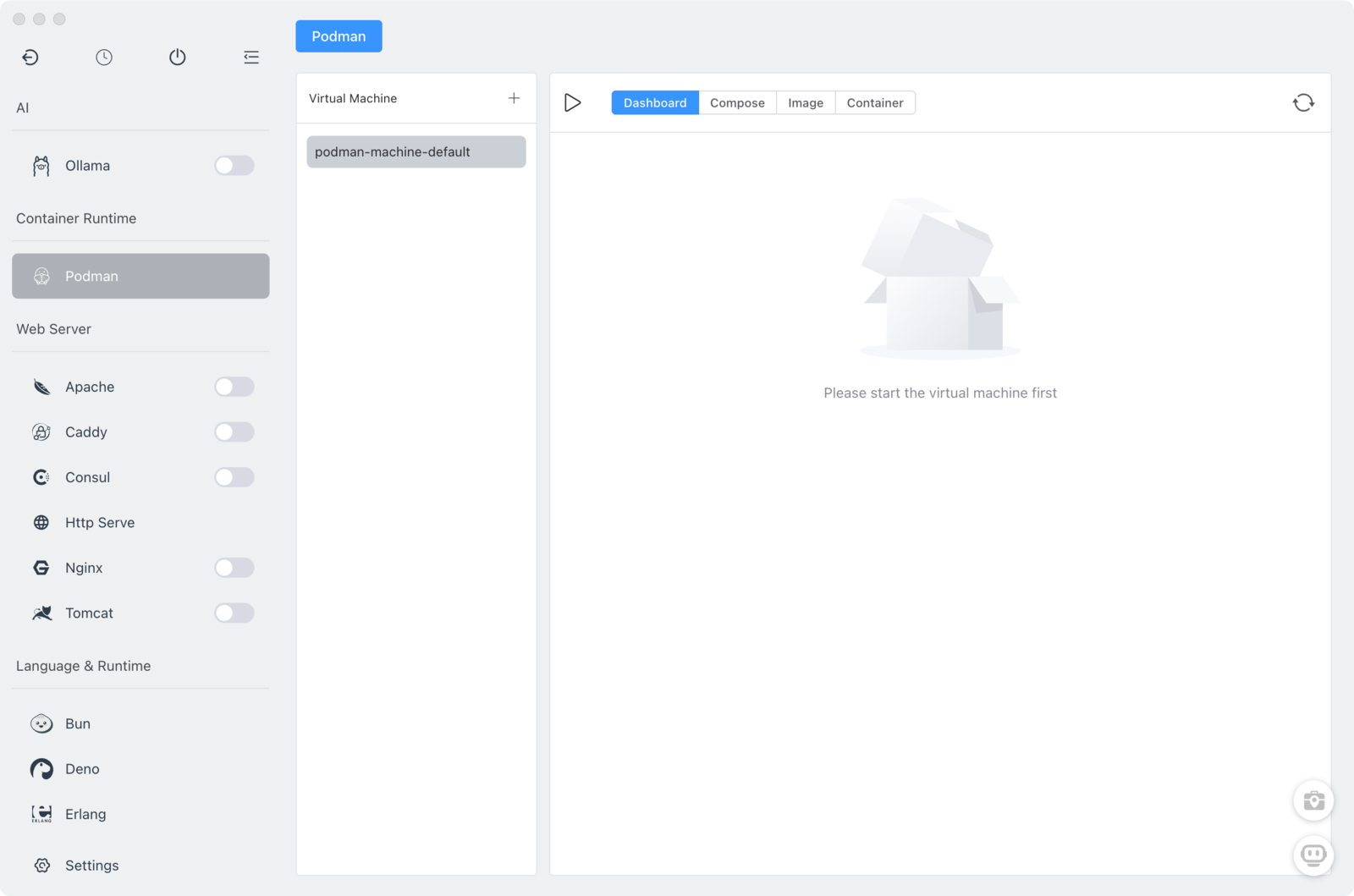
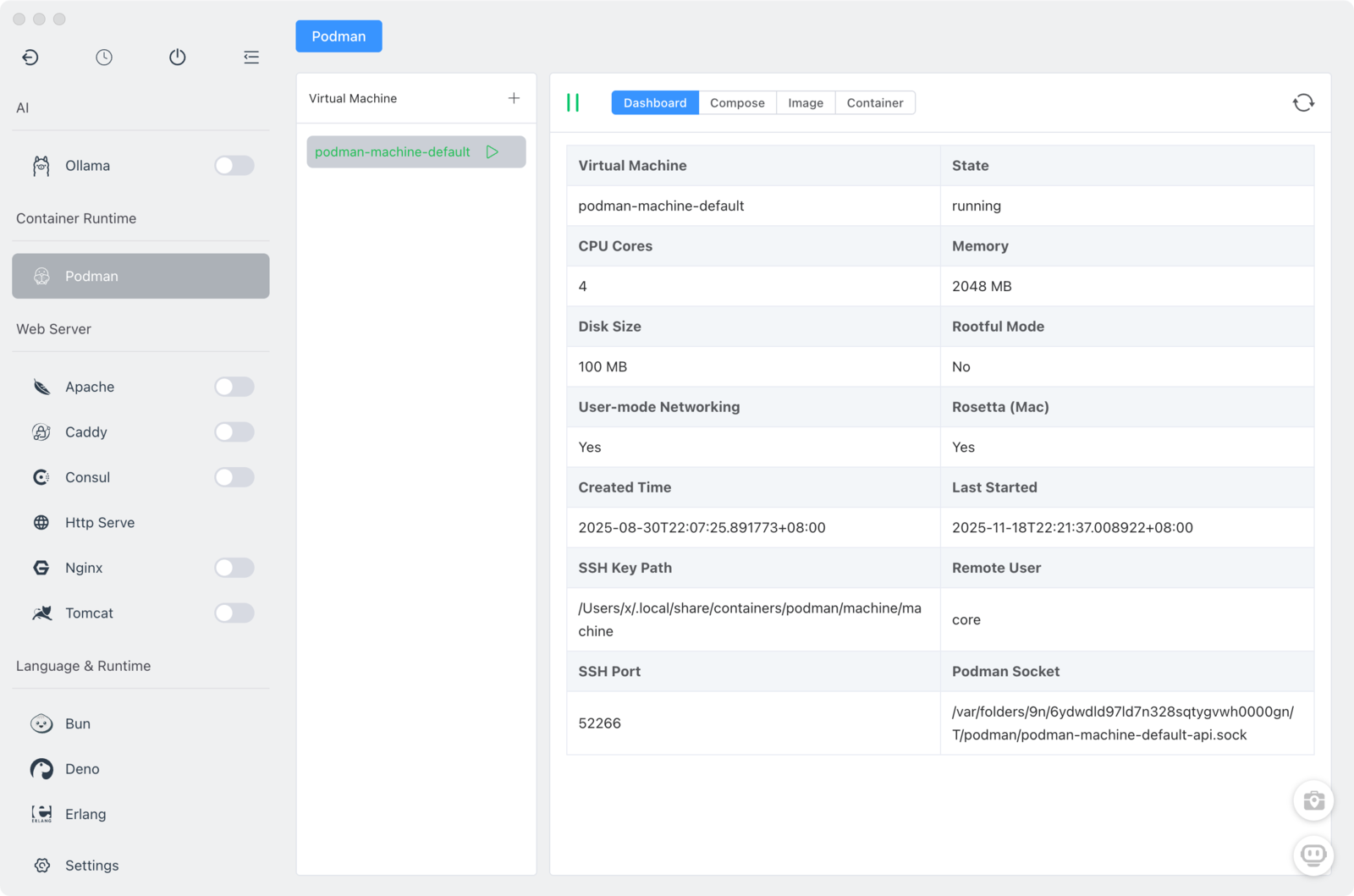
- 自定义参数创建虚拟机
- 在创建新虚拟机时,可以根据需求自定义CPU、内存、存储等参数。
- 填写相应信息后,点击创建,新的虚拟机将按照自定义参数生成。
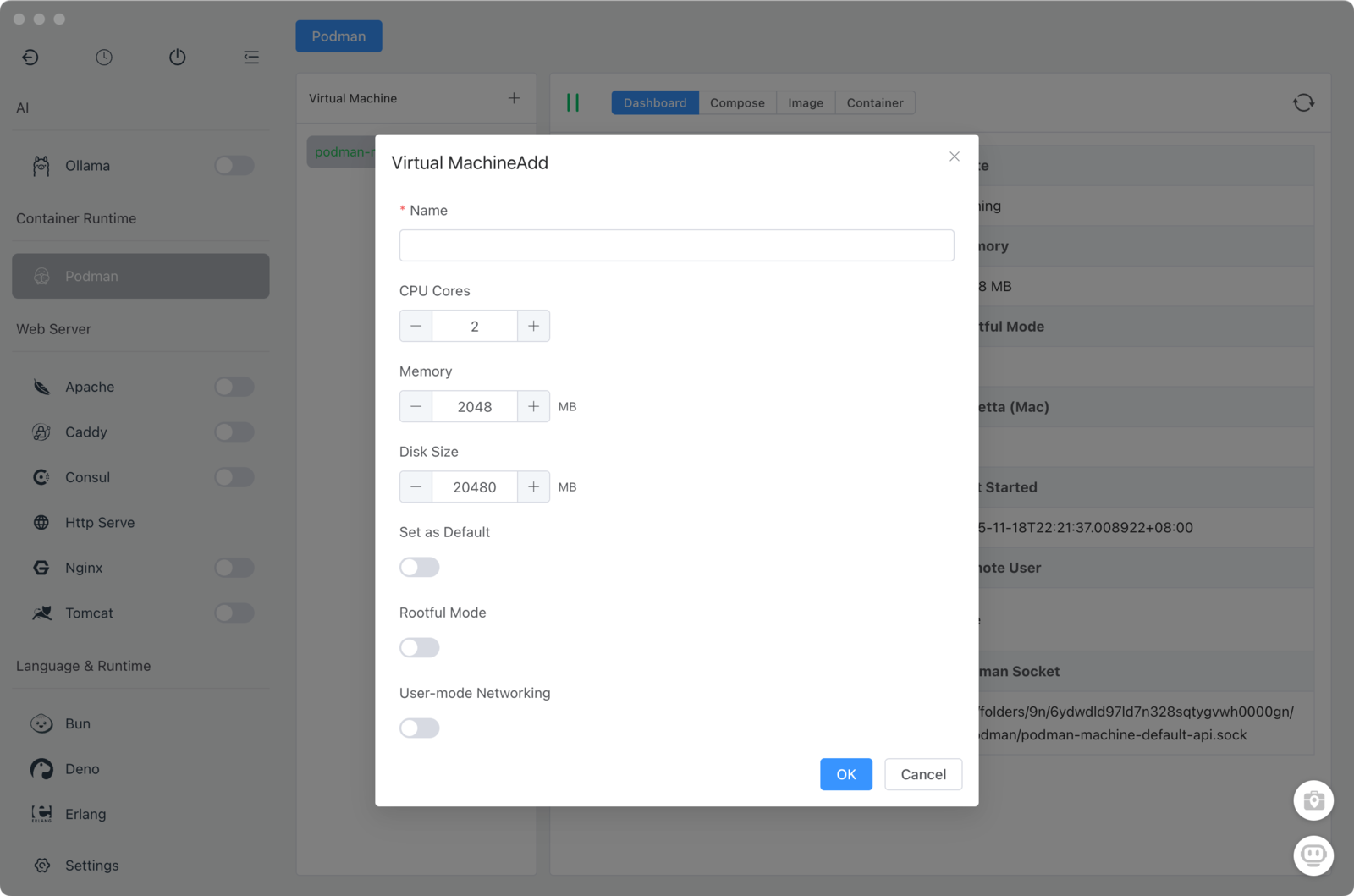
二、Docker Compose管理
- 快速构建docker-compose
- 使用常用模块的docker-compose模板,快速构建服务。
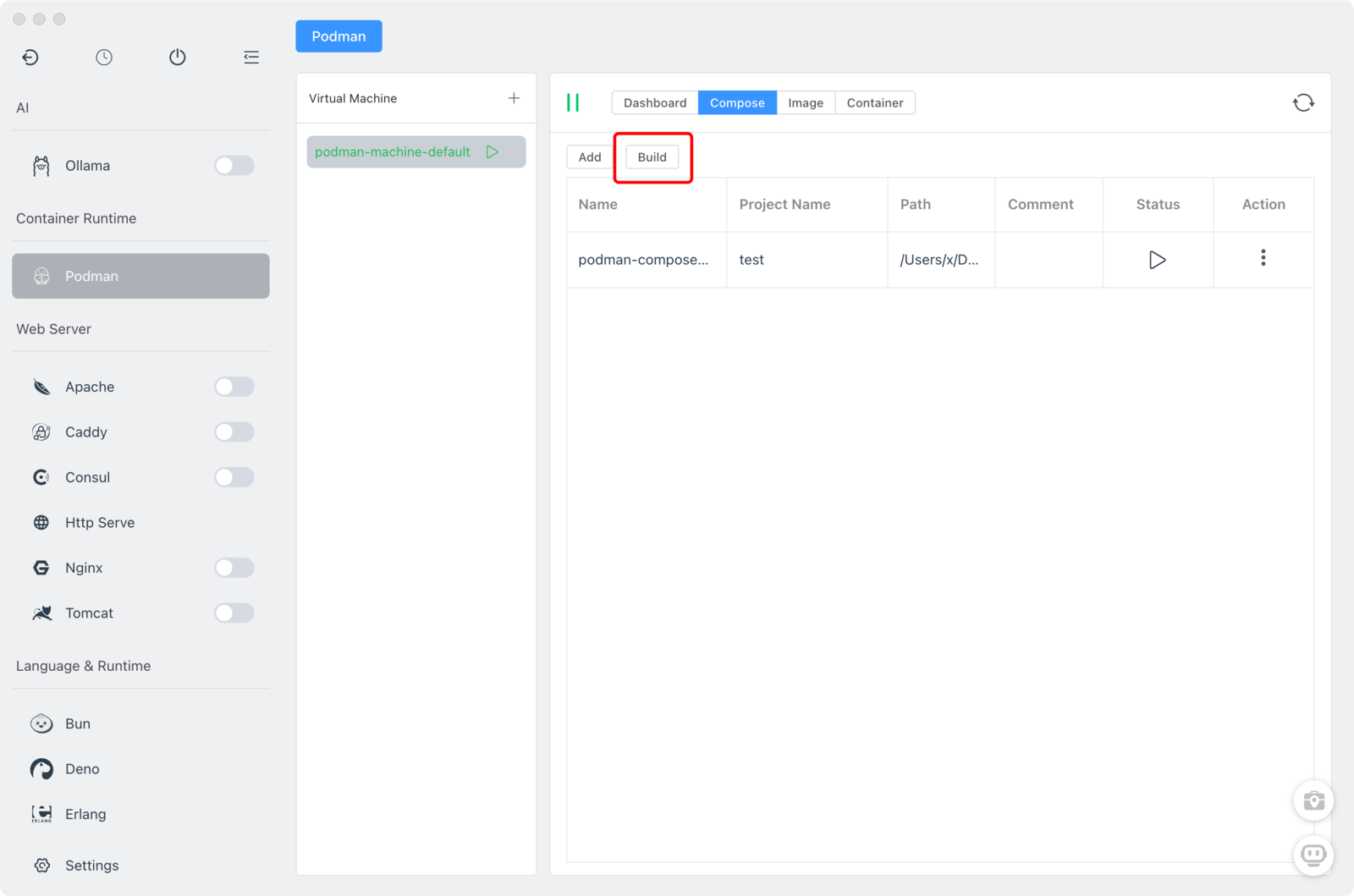
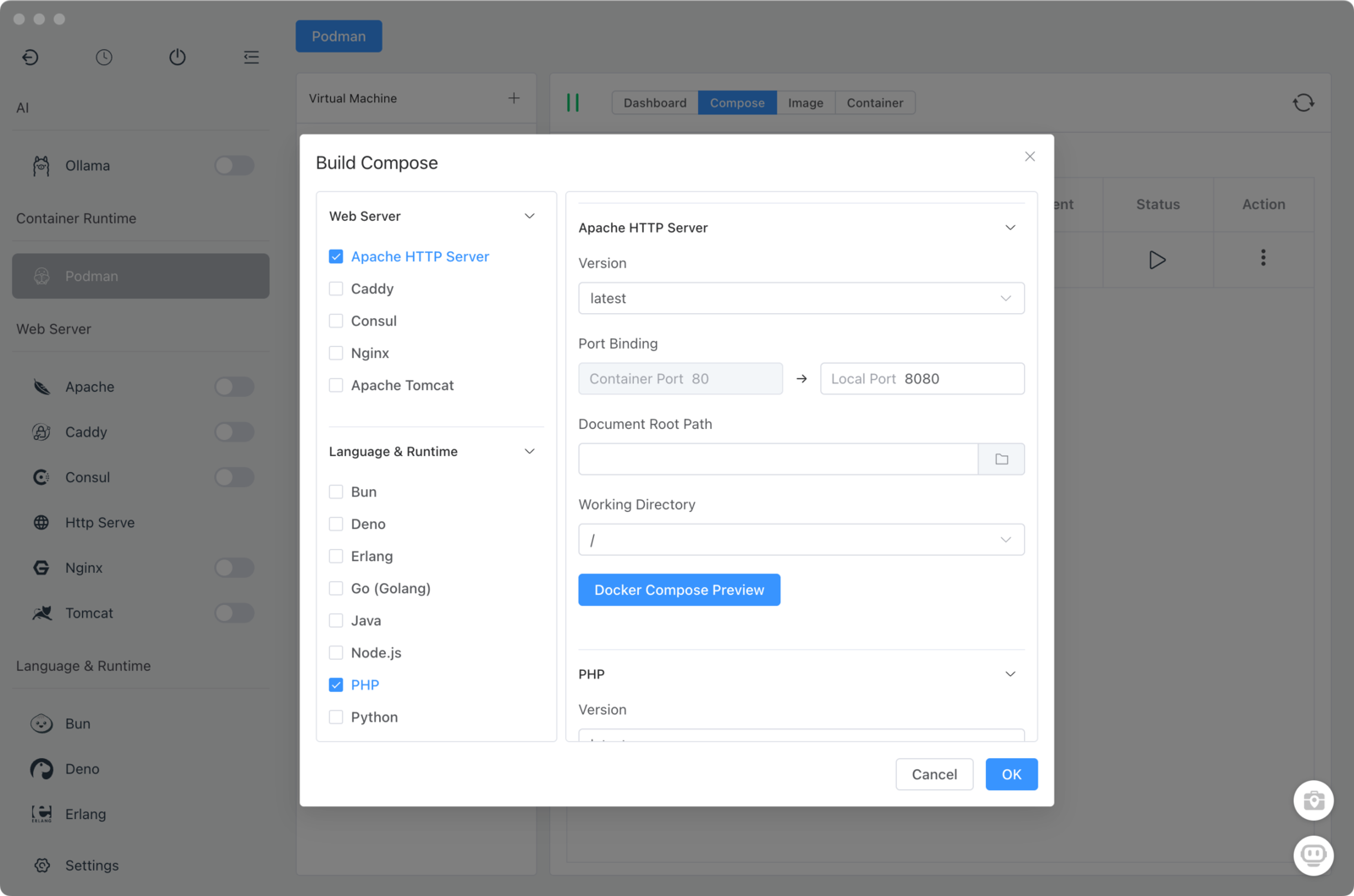
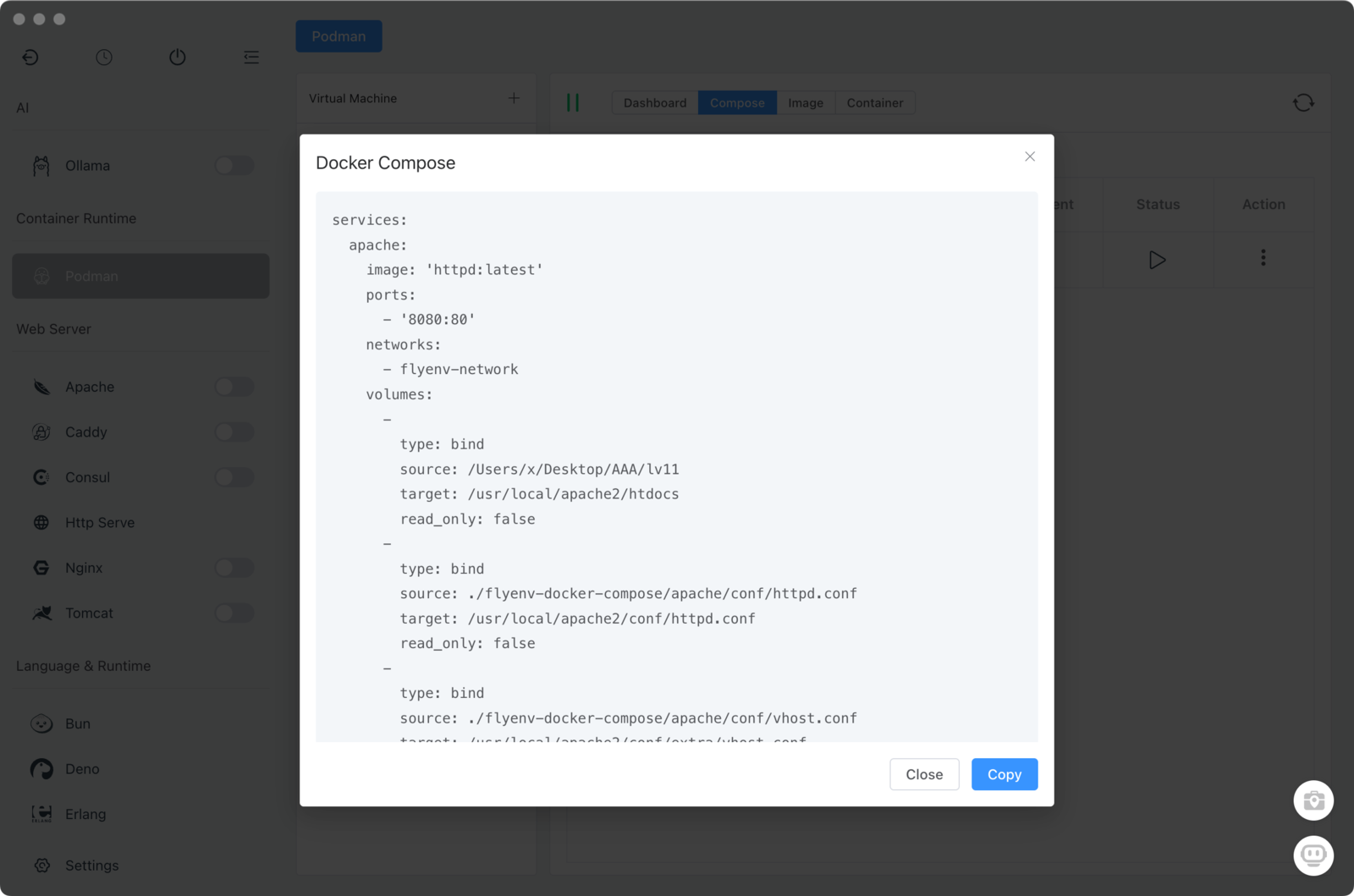
- 添加已有的docker-compose
- 通过导入功能,可以将本地的docker-compose.yml文件添加到Podman中。
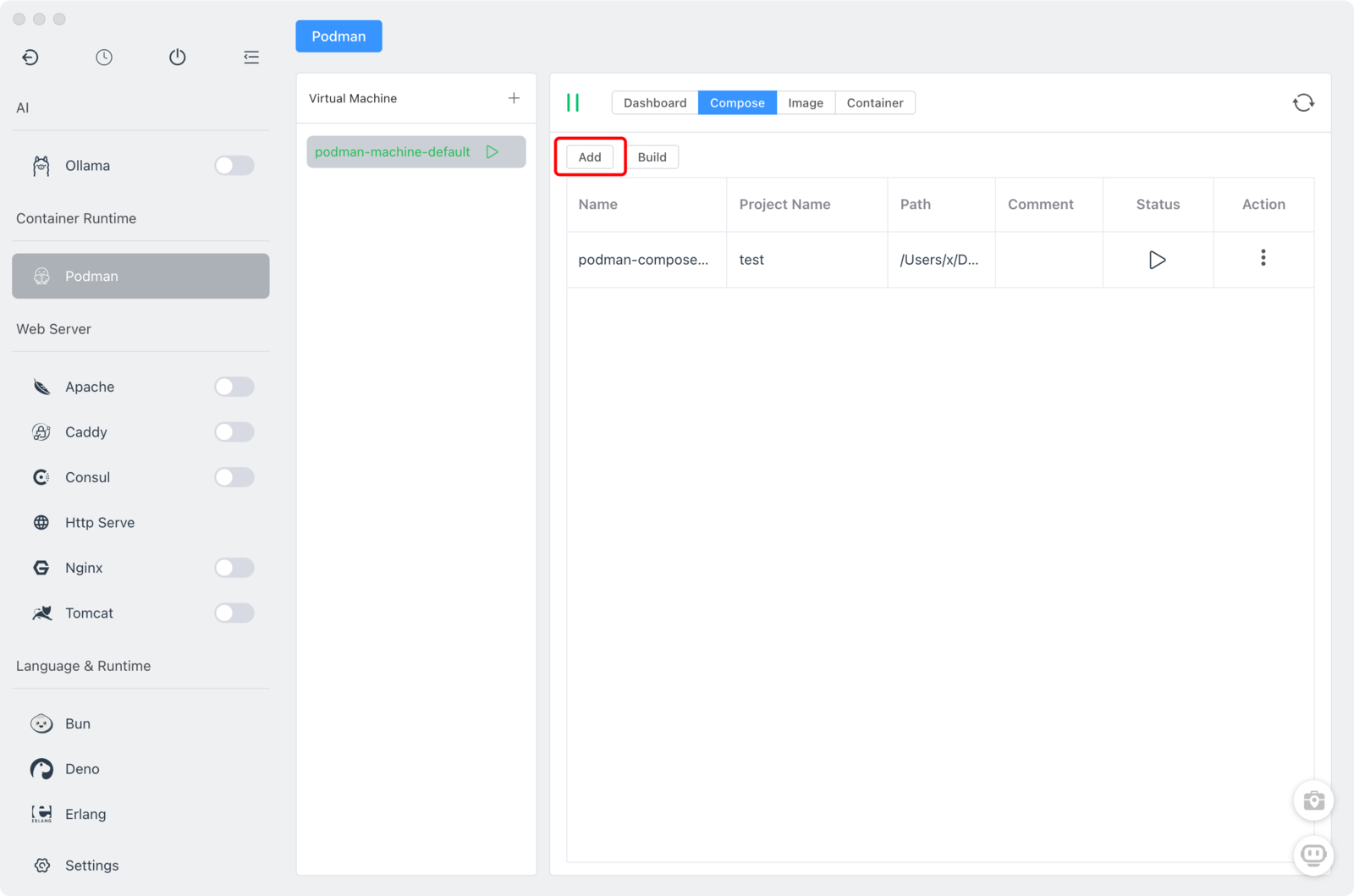
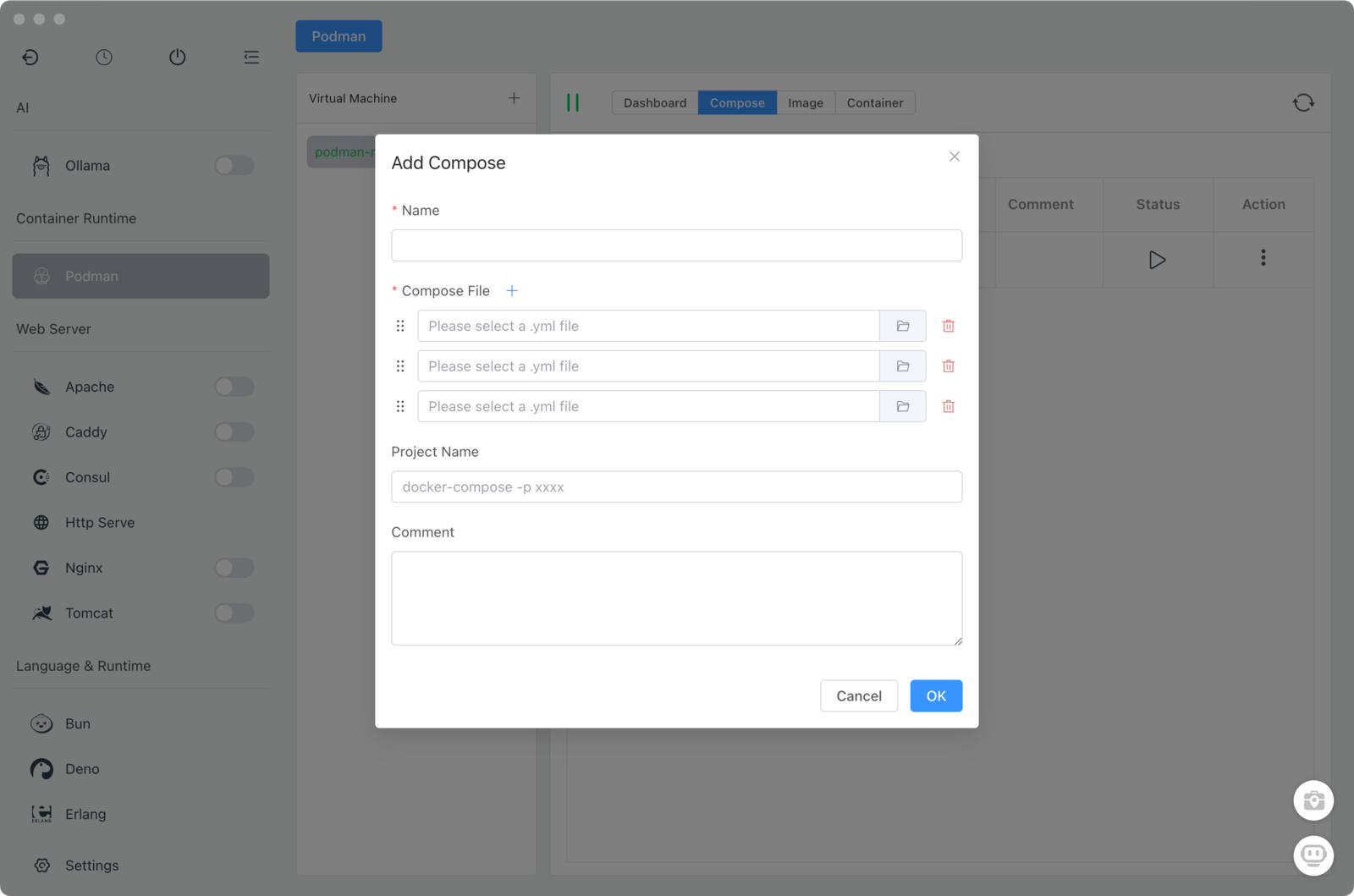
- 启动/停止docker-compose
- 在docker-compose管理界面,可以一键启动或停止所有服务。
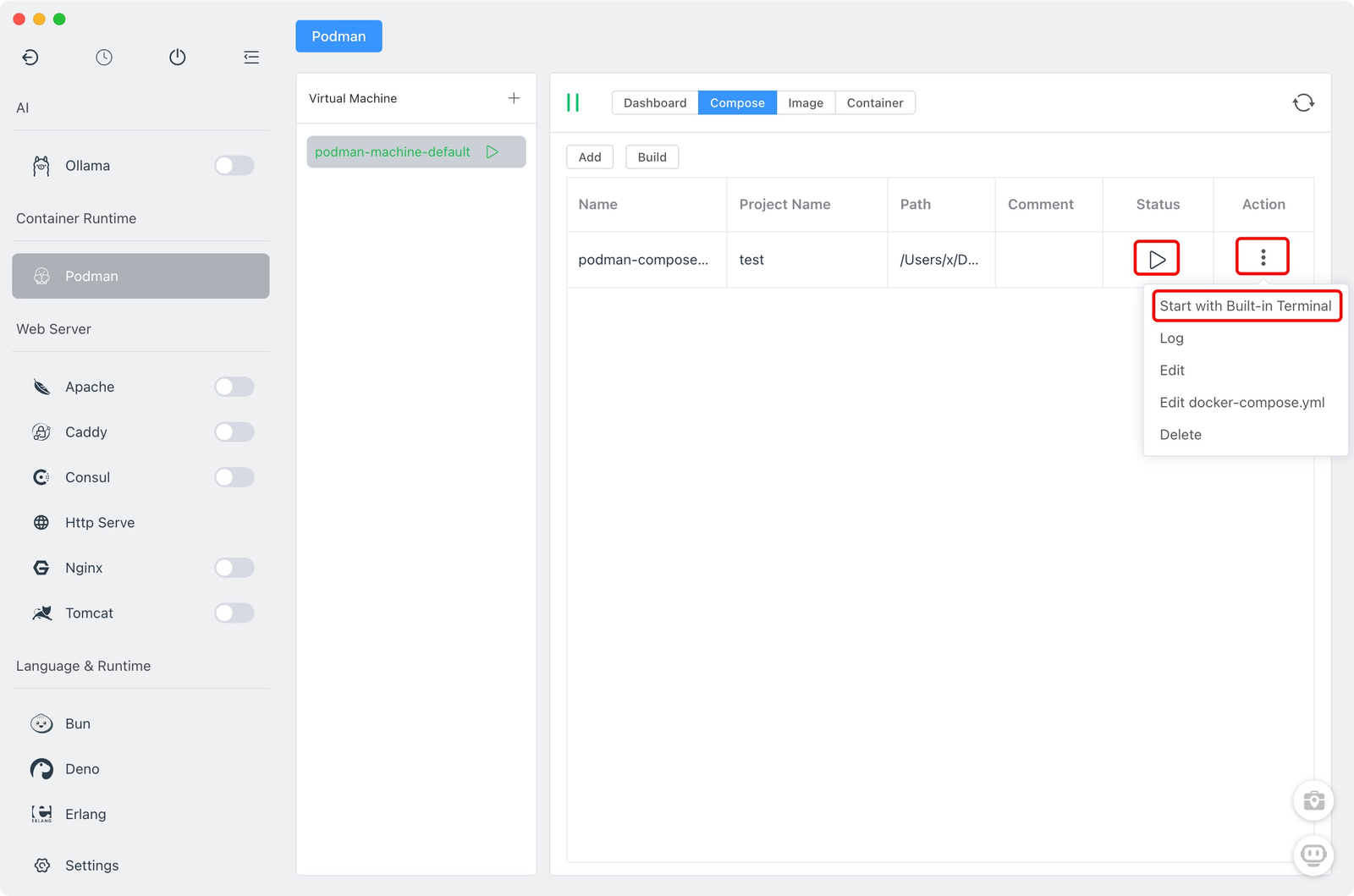
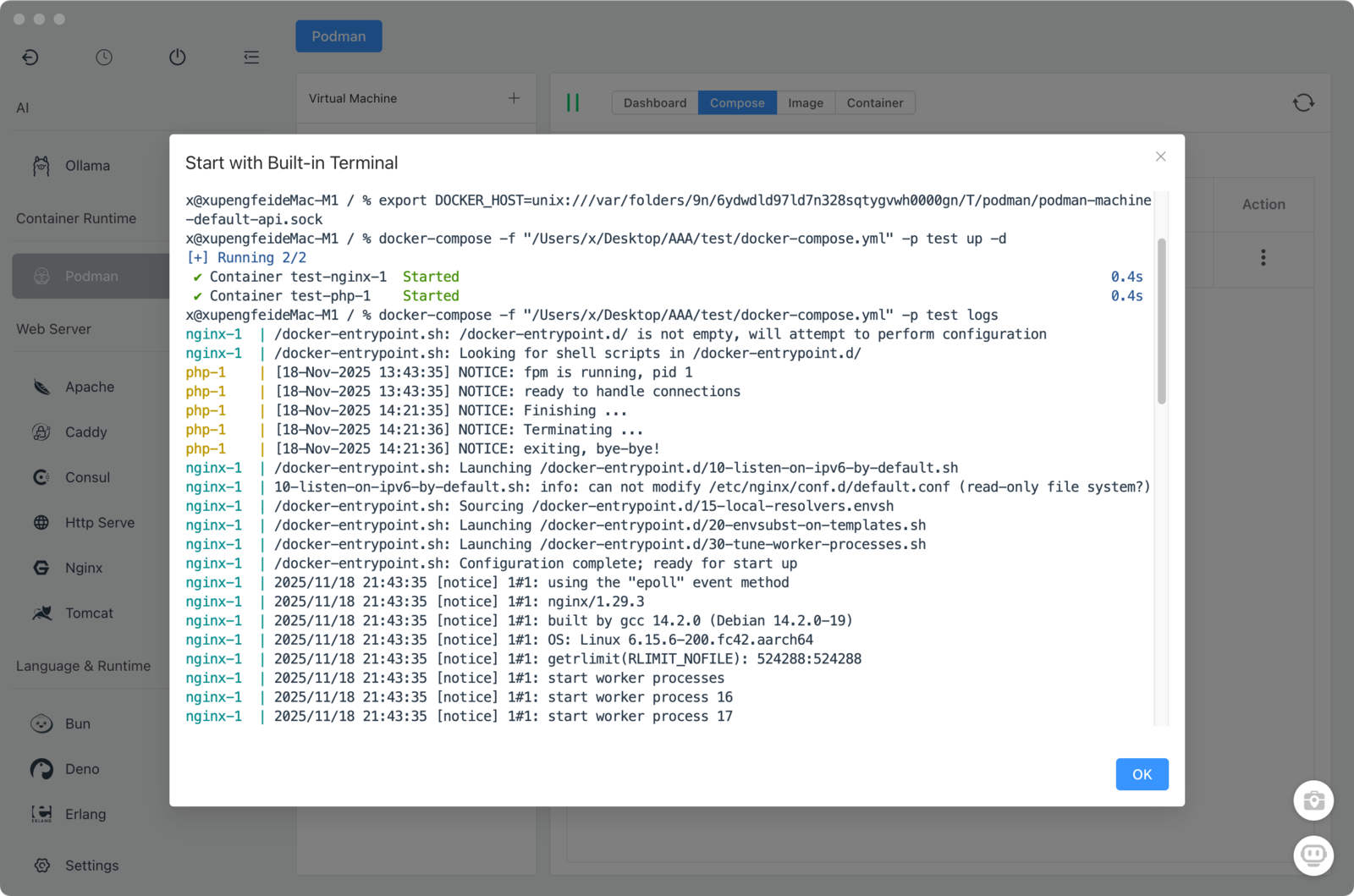
- 查看docker-compose日志
- 查看docker-compose中各个服务的运行日志,便于监控和调试。
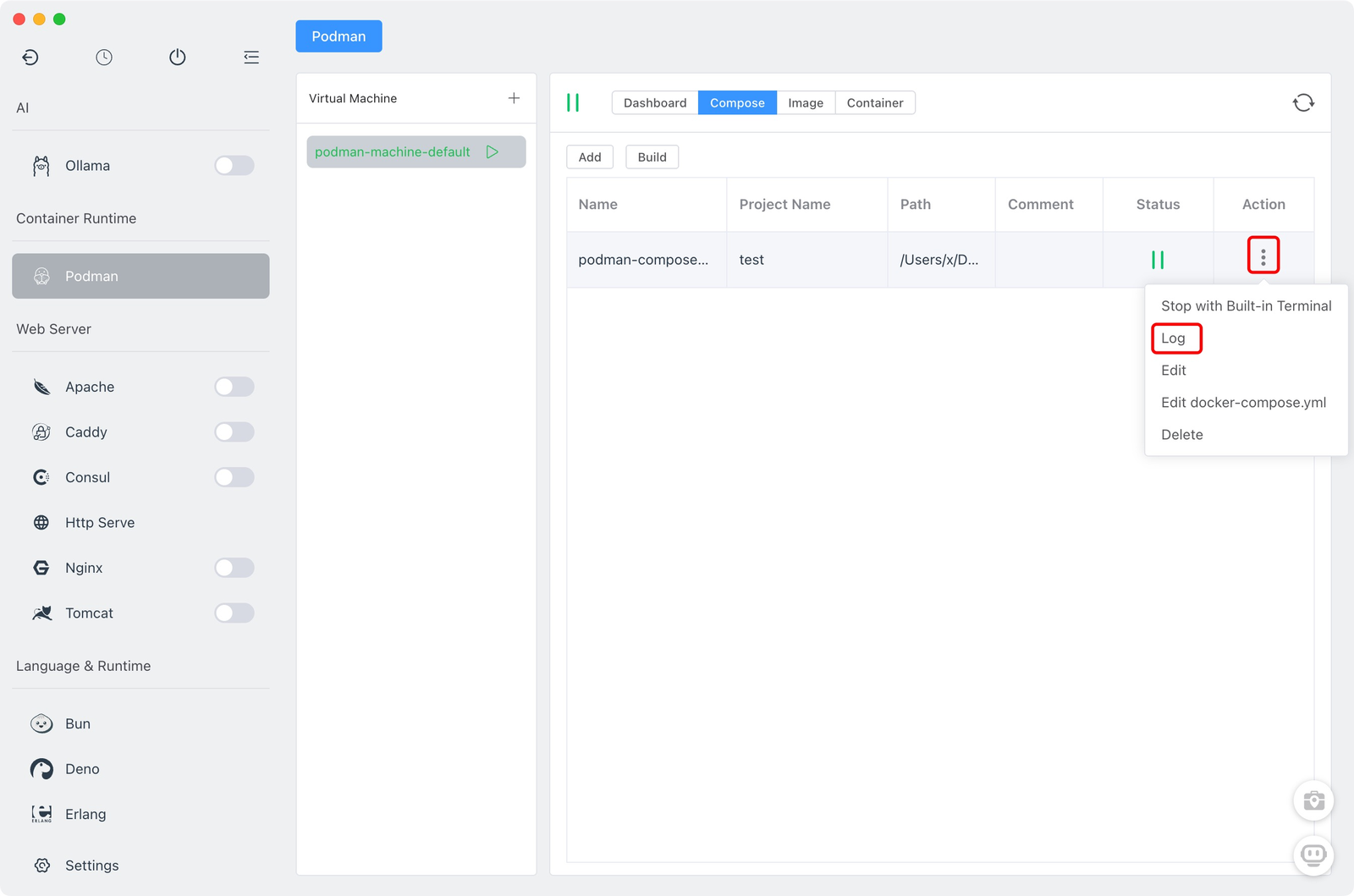
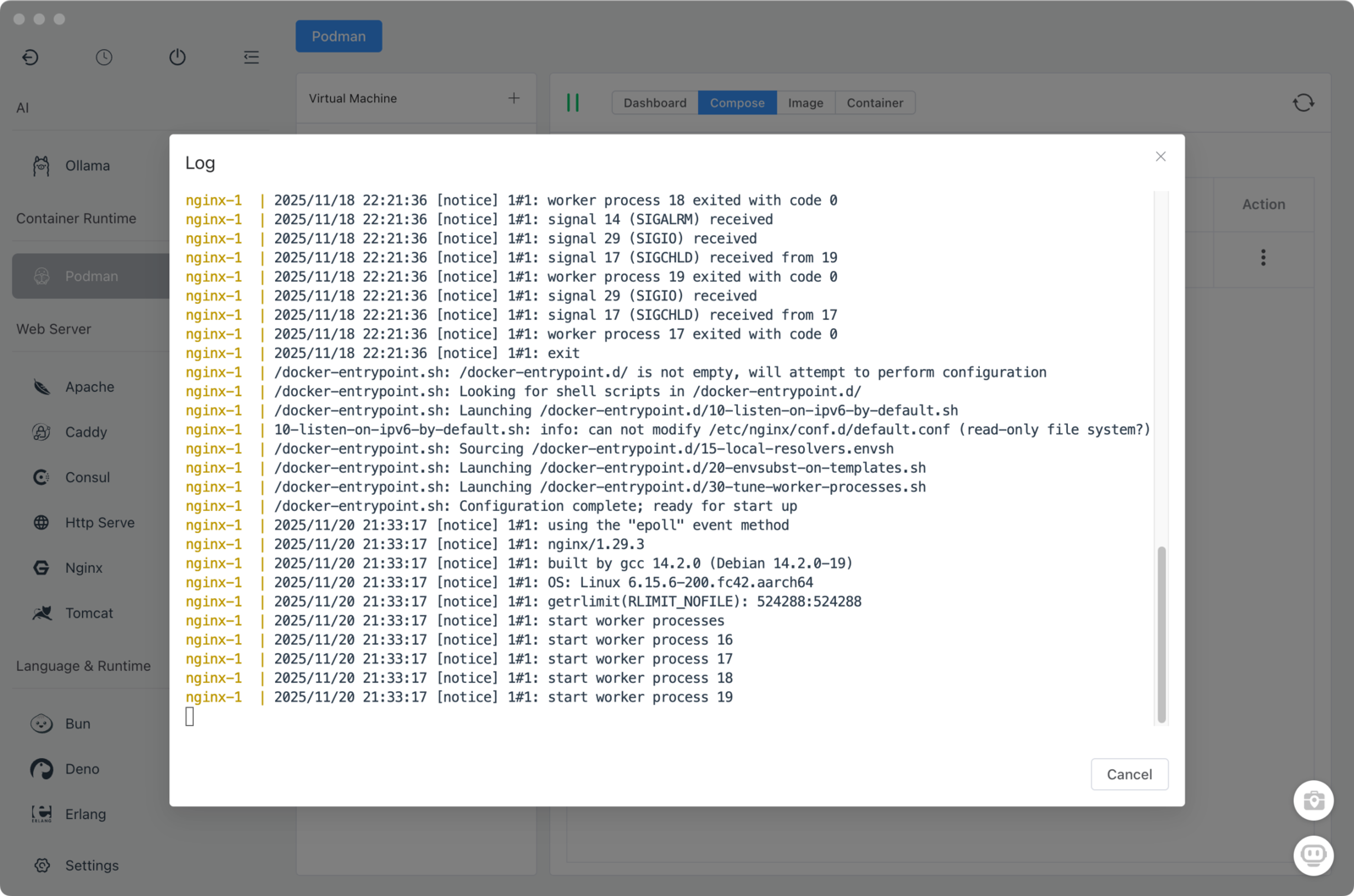
三、镜像管理
- 拉取镜像
- 在镜像管理界面,输入要拉取的镜像名称和标签。
- 点击拉取按钮,镜像将从远程仓库下载到本地。
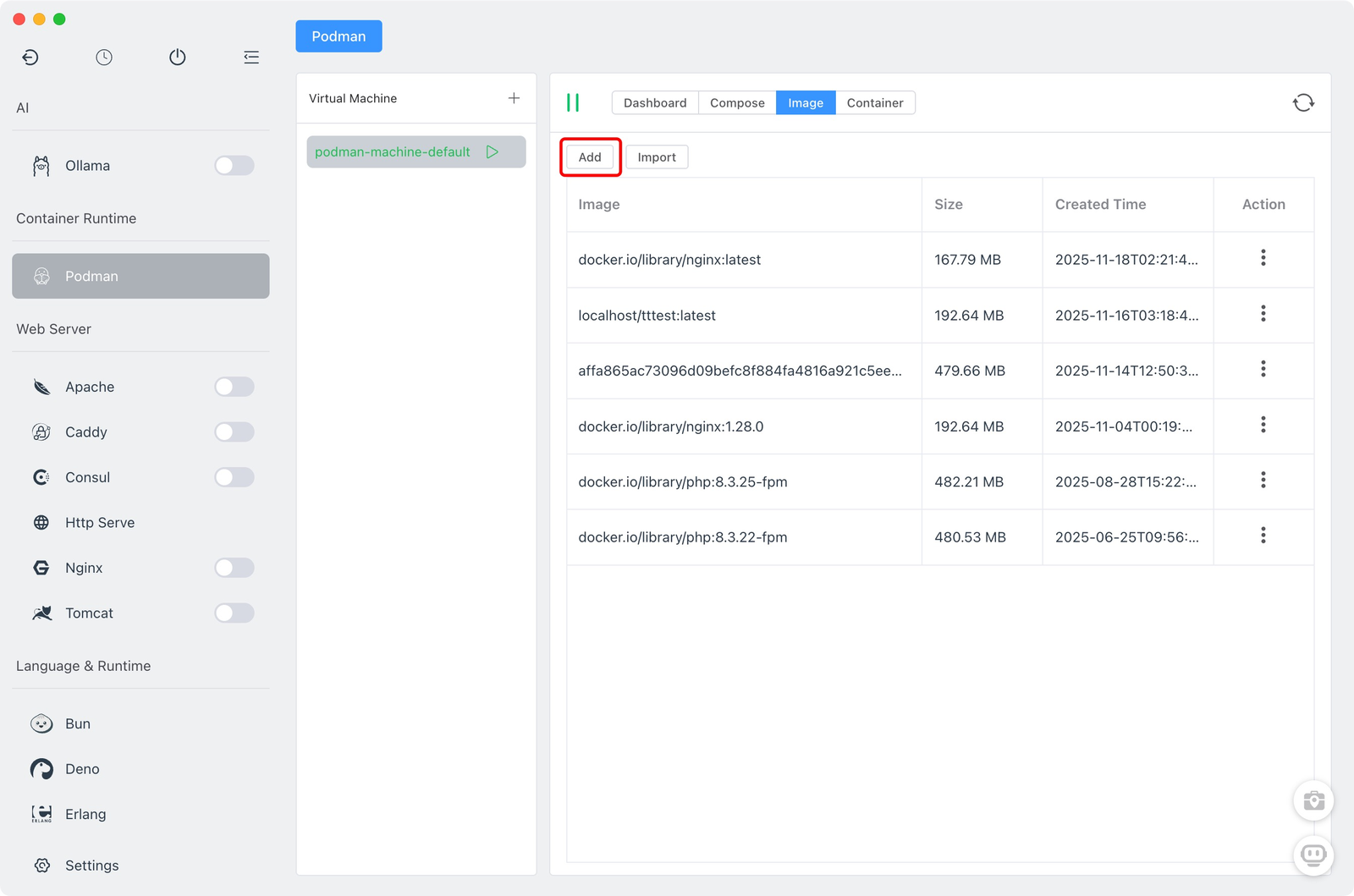
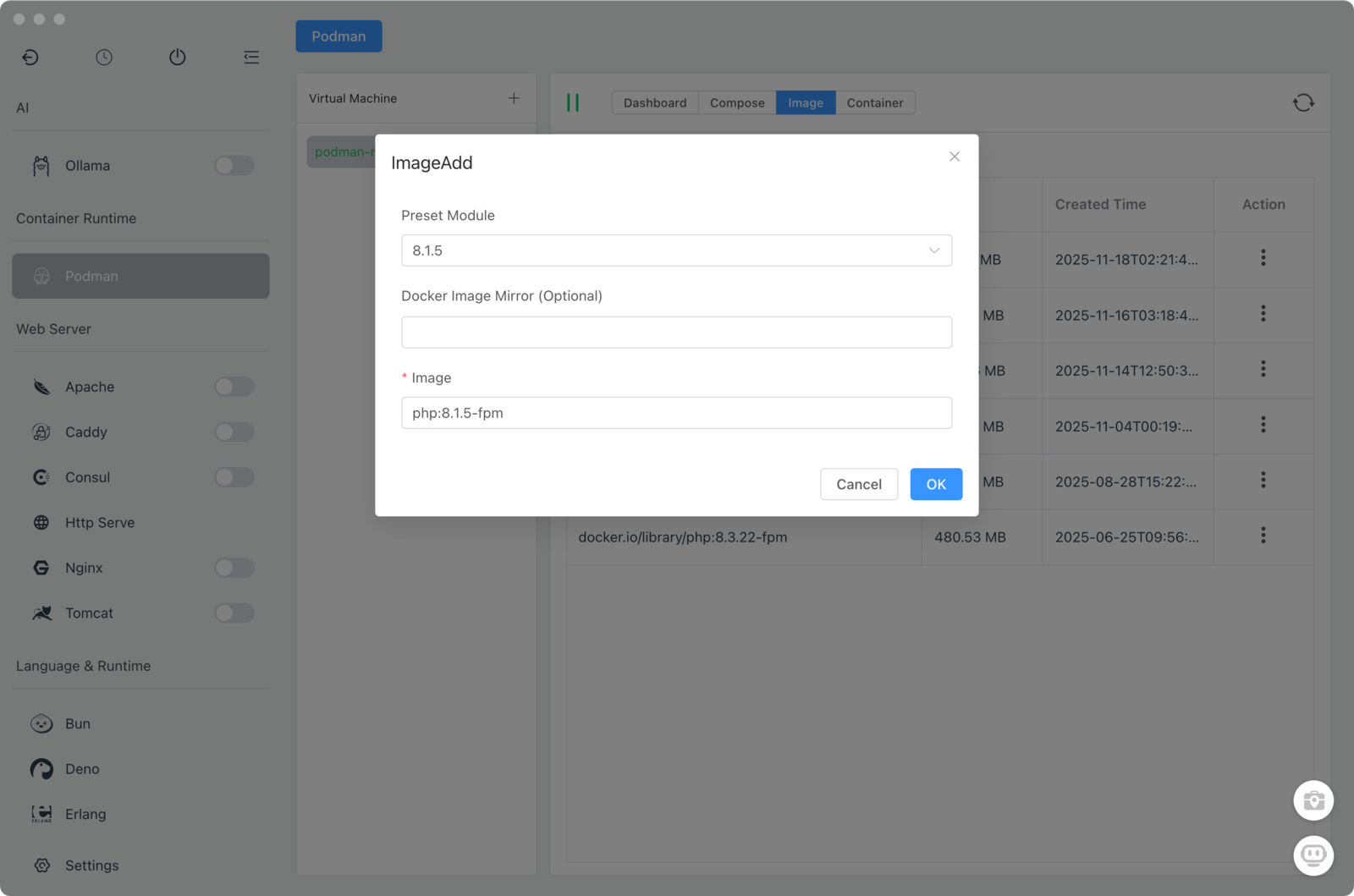
- 删除镜像
- 在镜像列表中选择要删除的镜像。
- 点击删除按钮,确认后镜像将被移除。
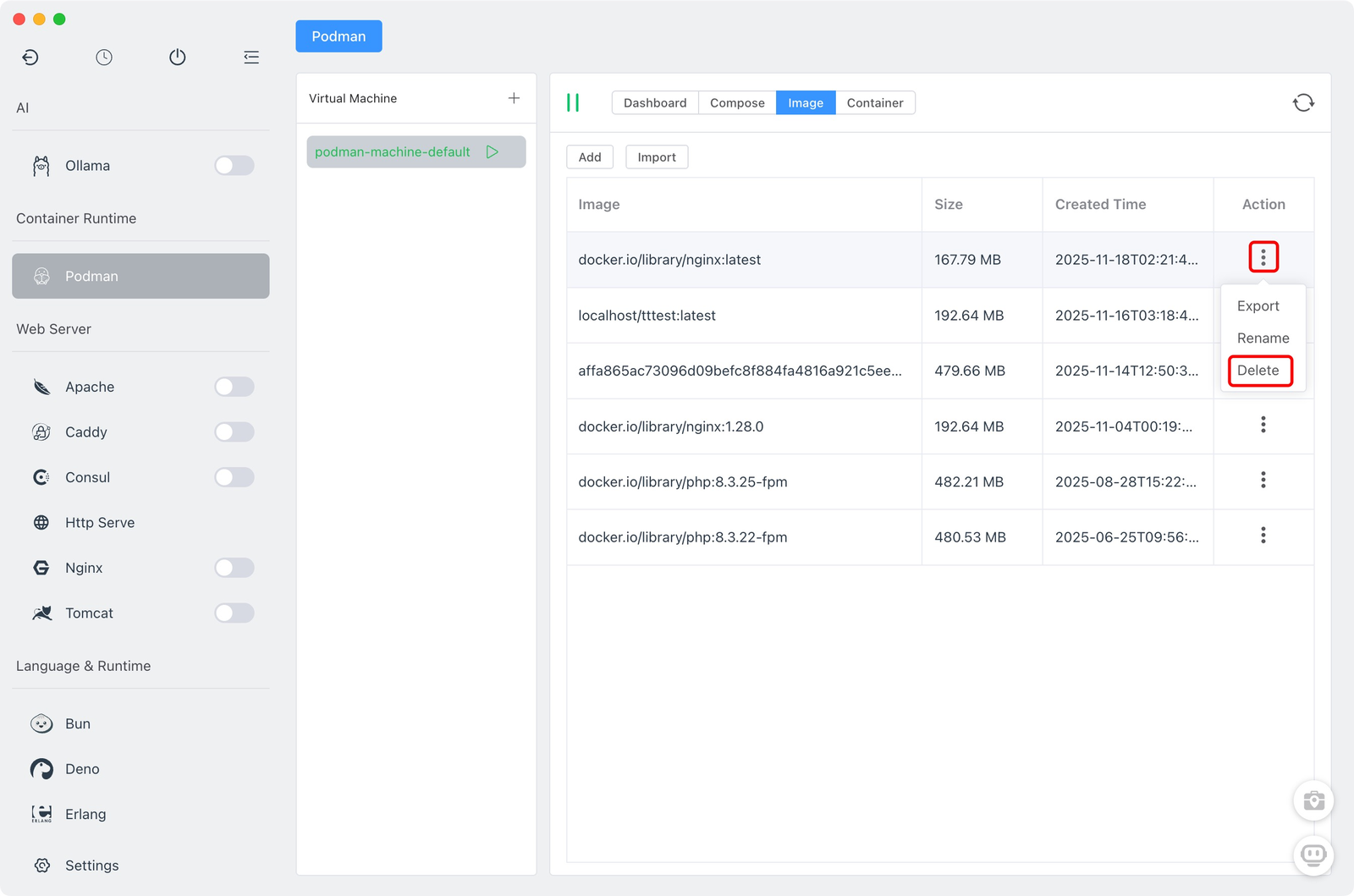
导入镜像
- 通过导入功能,可以将本地的镜像文件导入到Podman中。
- 选择导入文件,按照提示完成导入过程。
导出镜像
- 选择要导出的镜像,点击导出按钮。
- 选择保存位置,镜像将以文件形式导出。
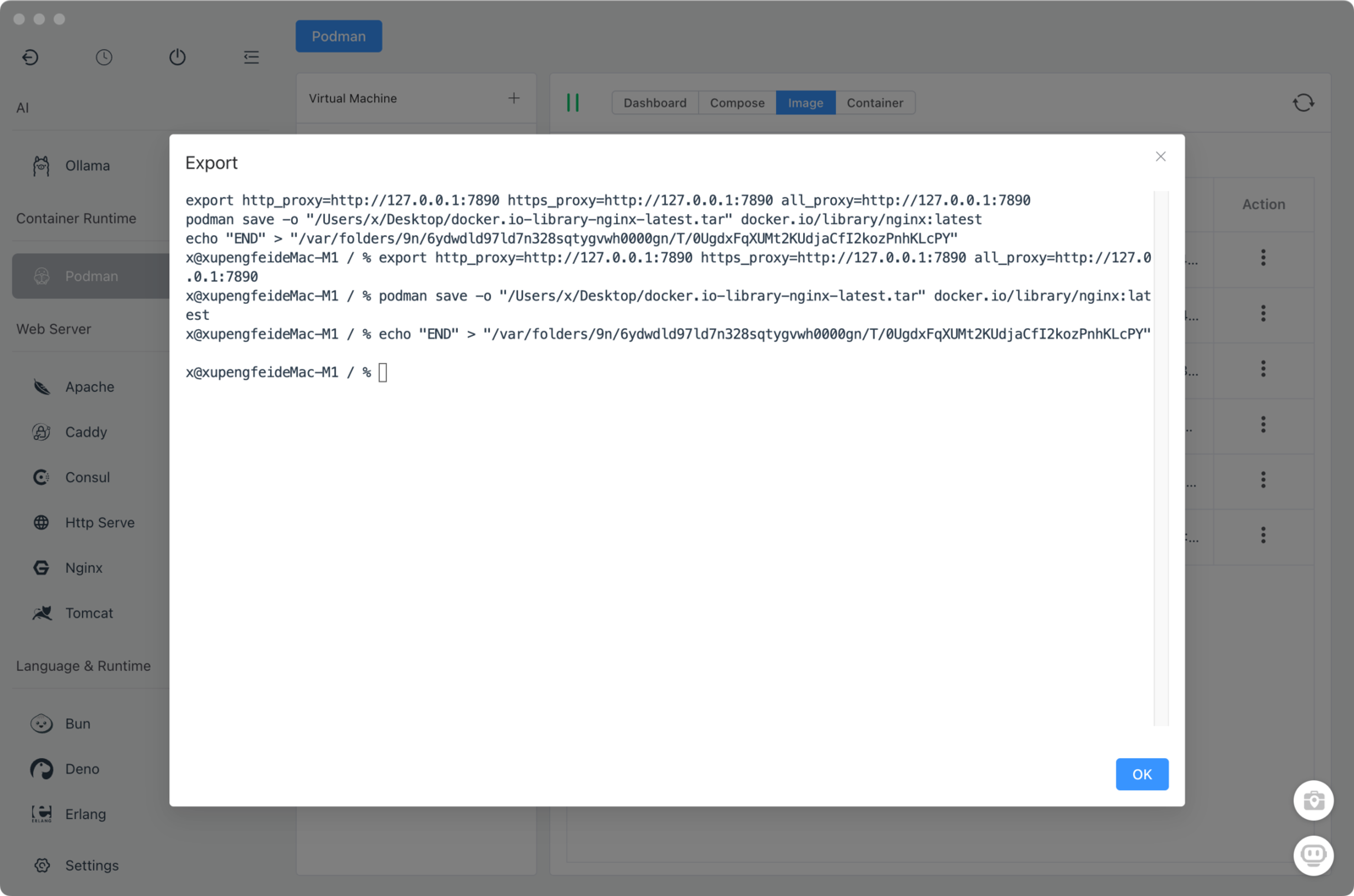
四、容器管理
- 添加容器
- 在容器管理界面,选择或输入要添加的容器镜像。
- 配置容器参数,如网络、存储等。
- 点击添加,容器将根据配置创建。
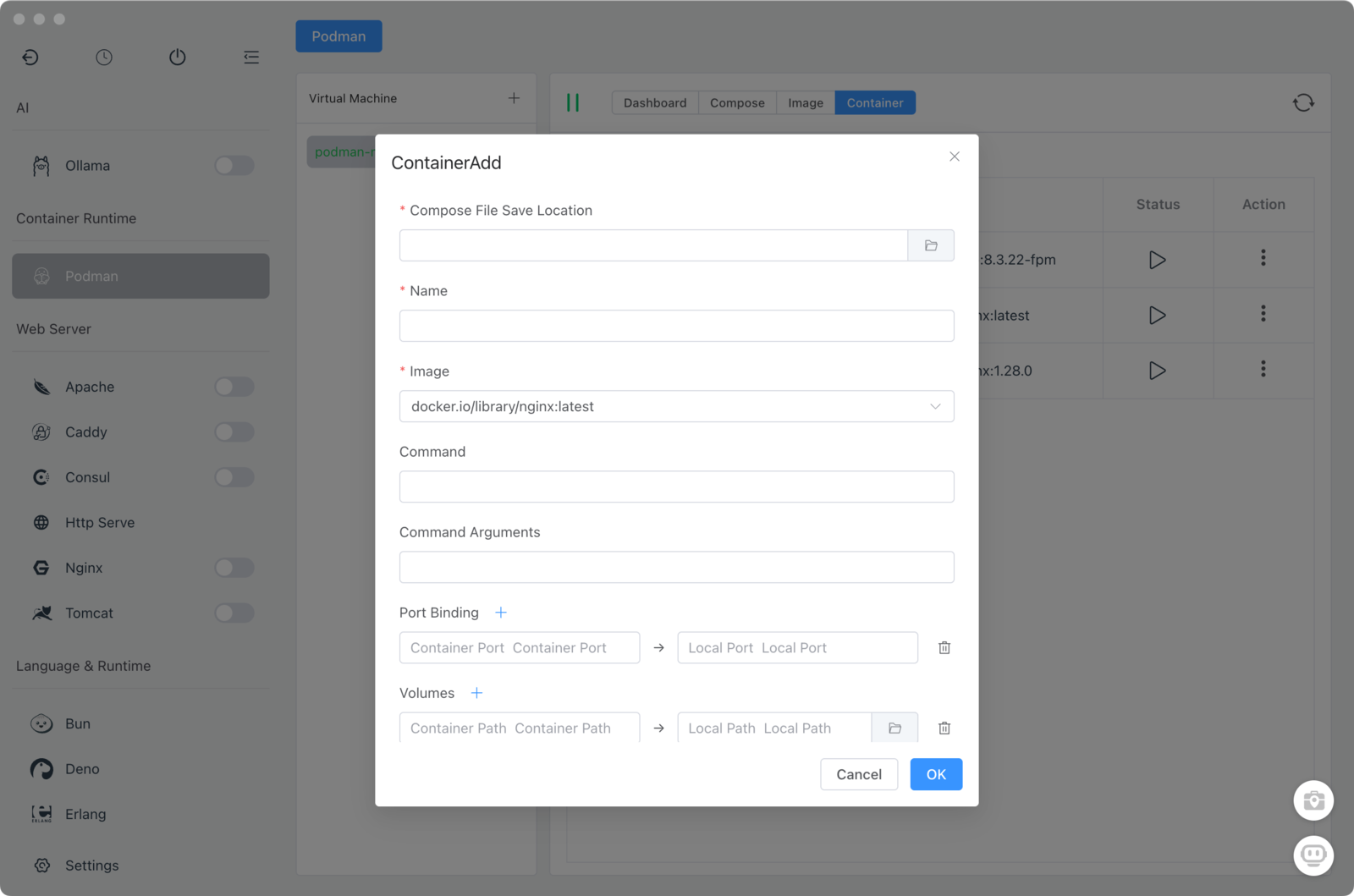
删除容器
- 在容器列表中选择要删除的容器。
- 点击删除按钮,确认后容器将被移除。
查看容器详情
- 选择容器,查看其运行状态、配置、日志等详细信息。
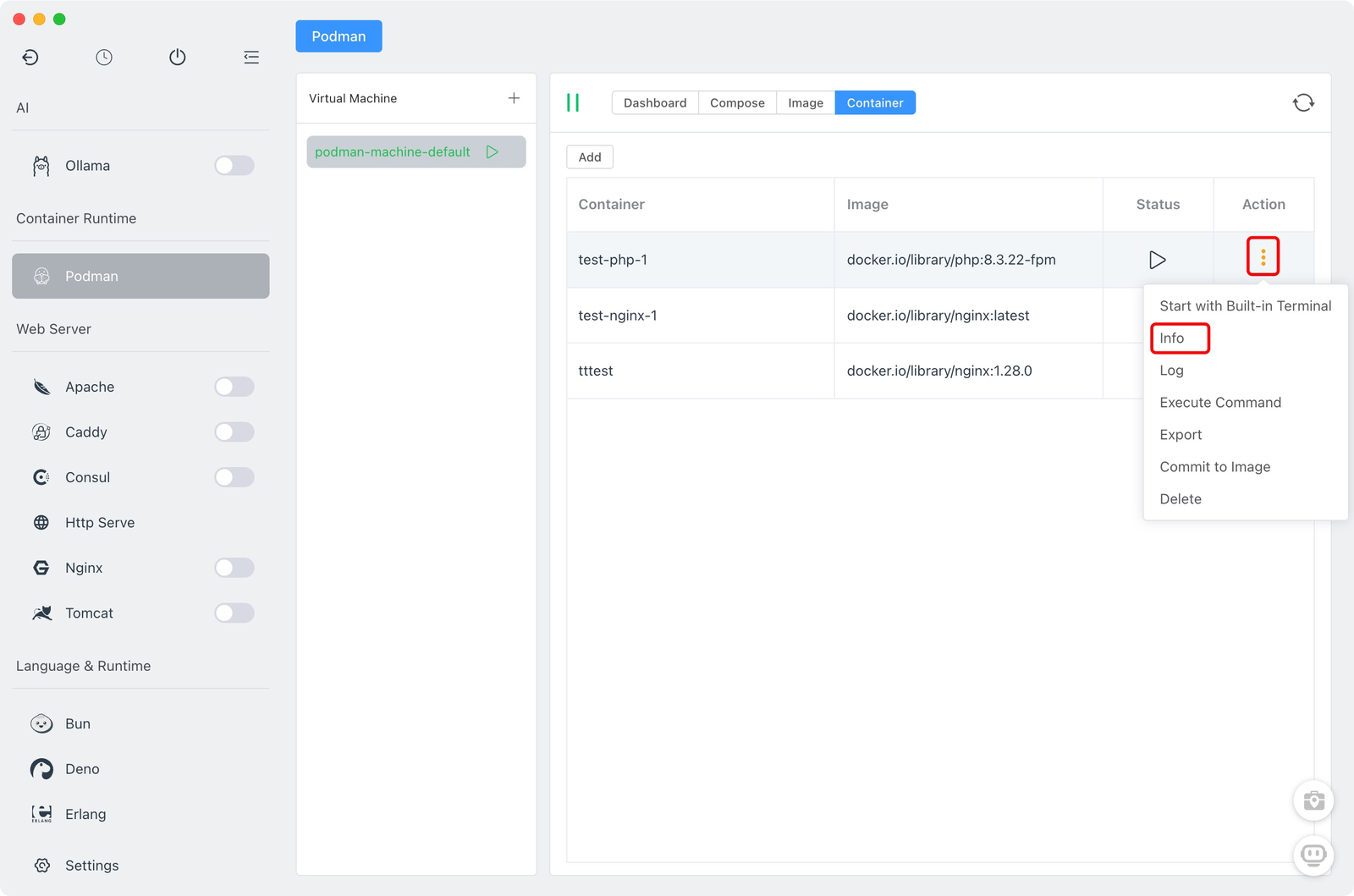
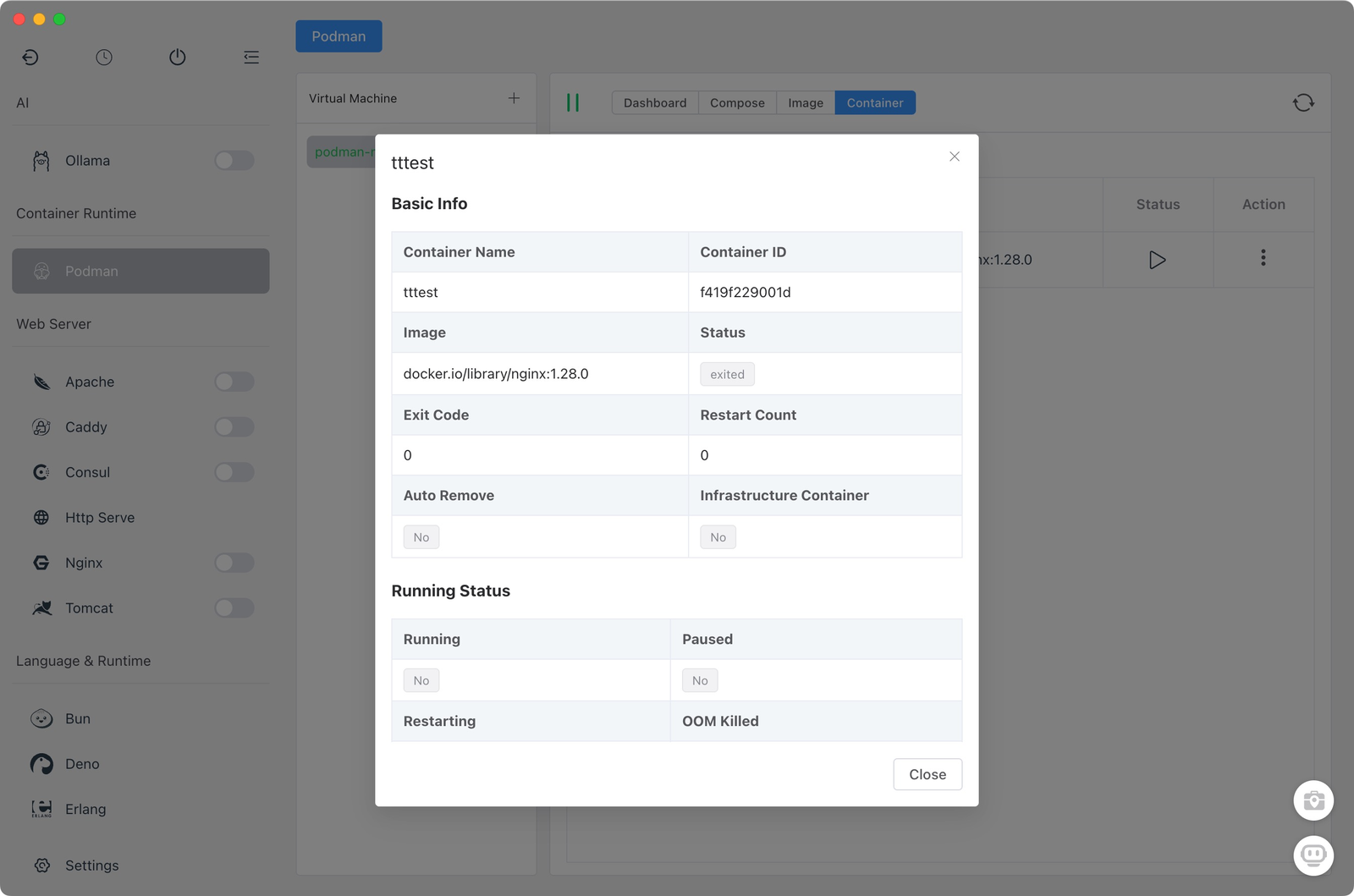
- 启动/停止容器
- 通过启动或停止按钮,控制容器的运行状态。
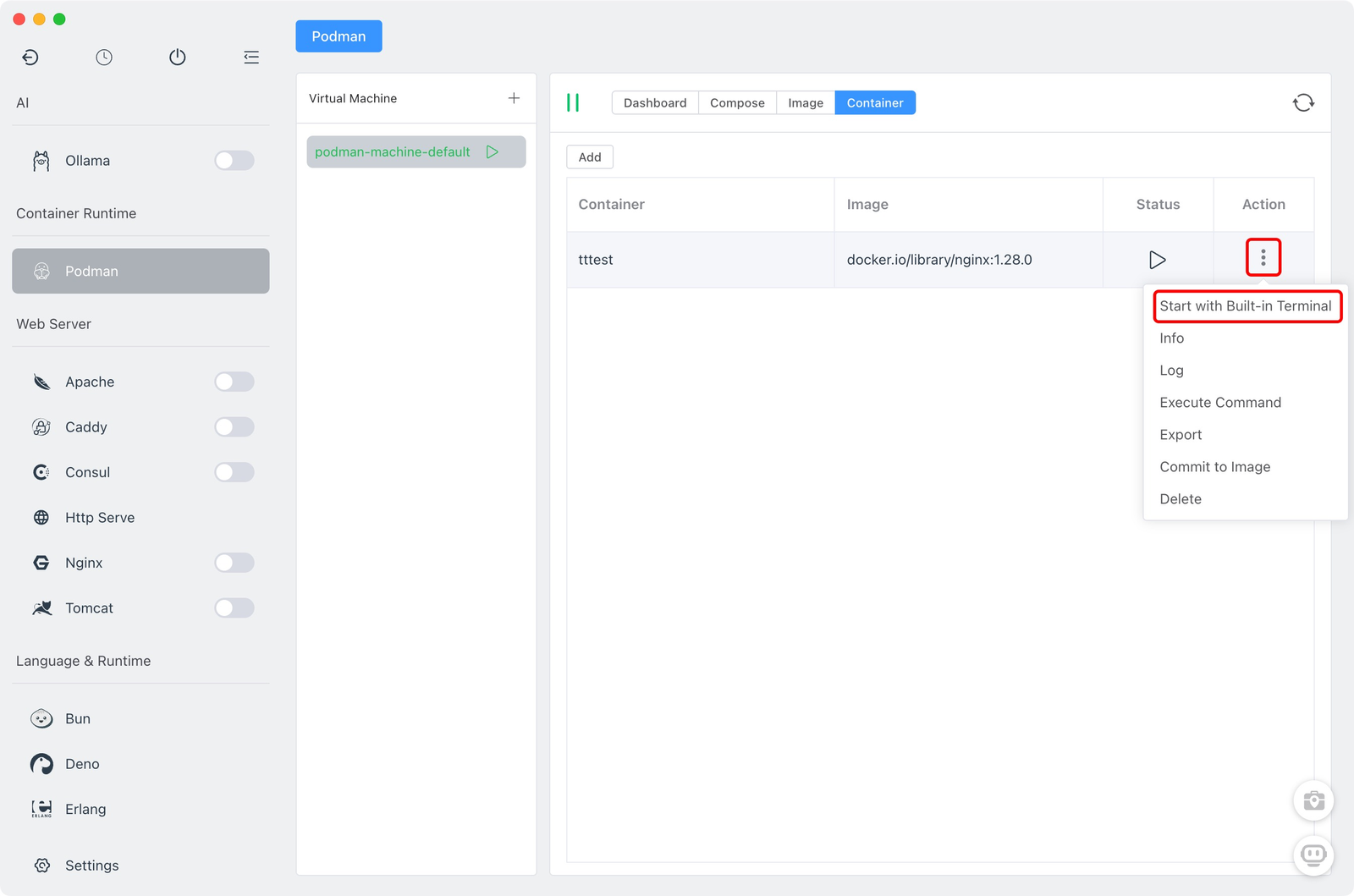
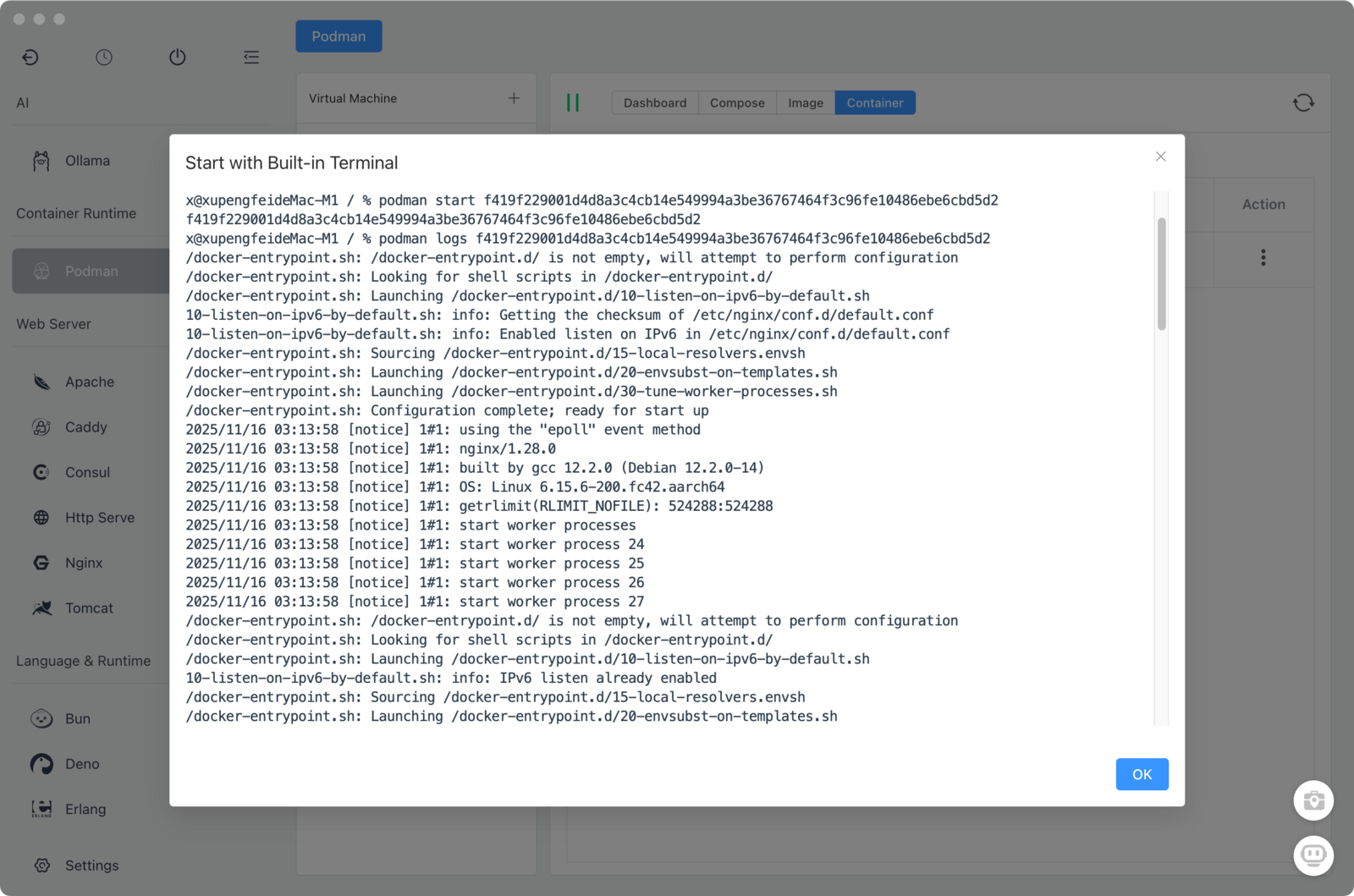
导出容器
- 选择容器,点击导出按钮,将容器导出为文件。
提交为镜像
- 将容器的当前状态提交为新的镜像,便于后续使用。
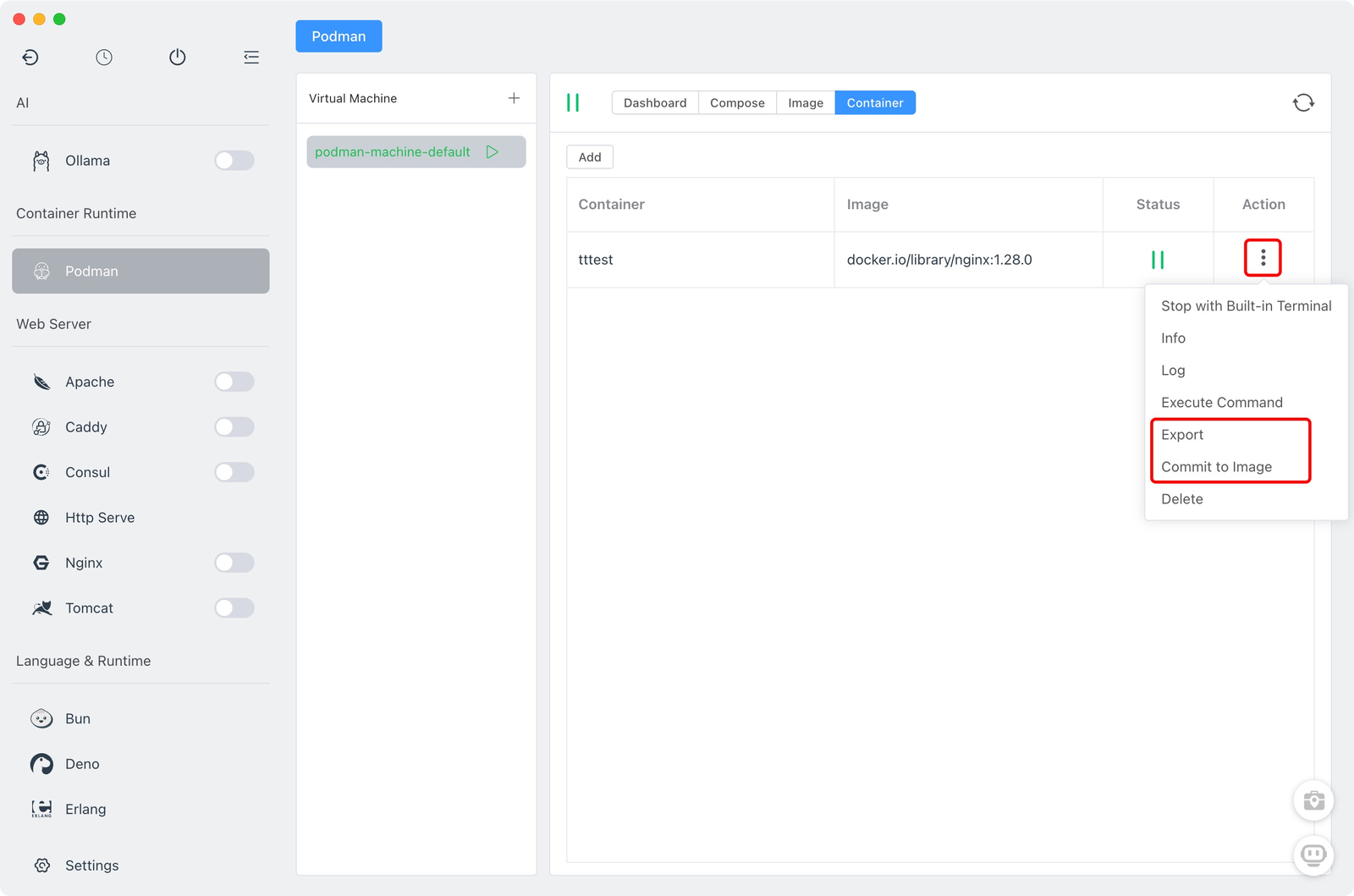
- 进入容器执行命令
- 选择容器,点击进入按钮,可以直接在容器内执行命令。
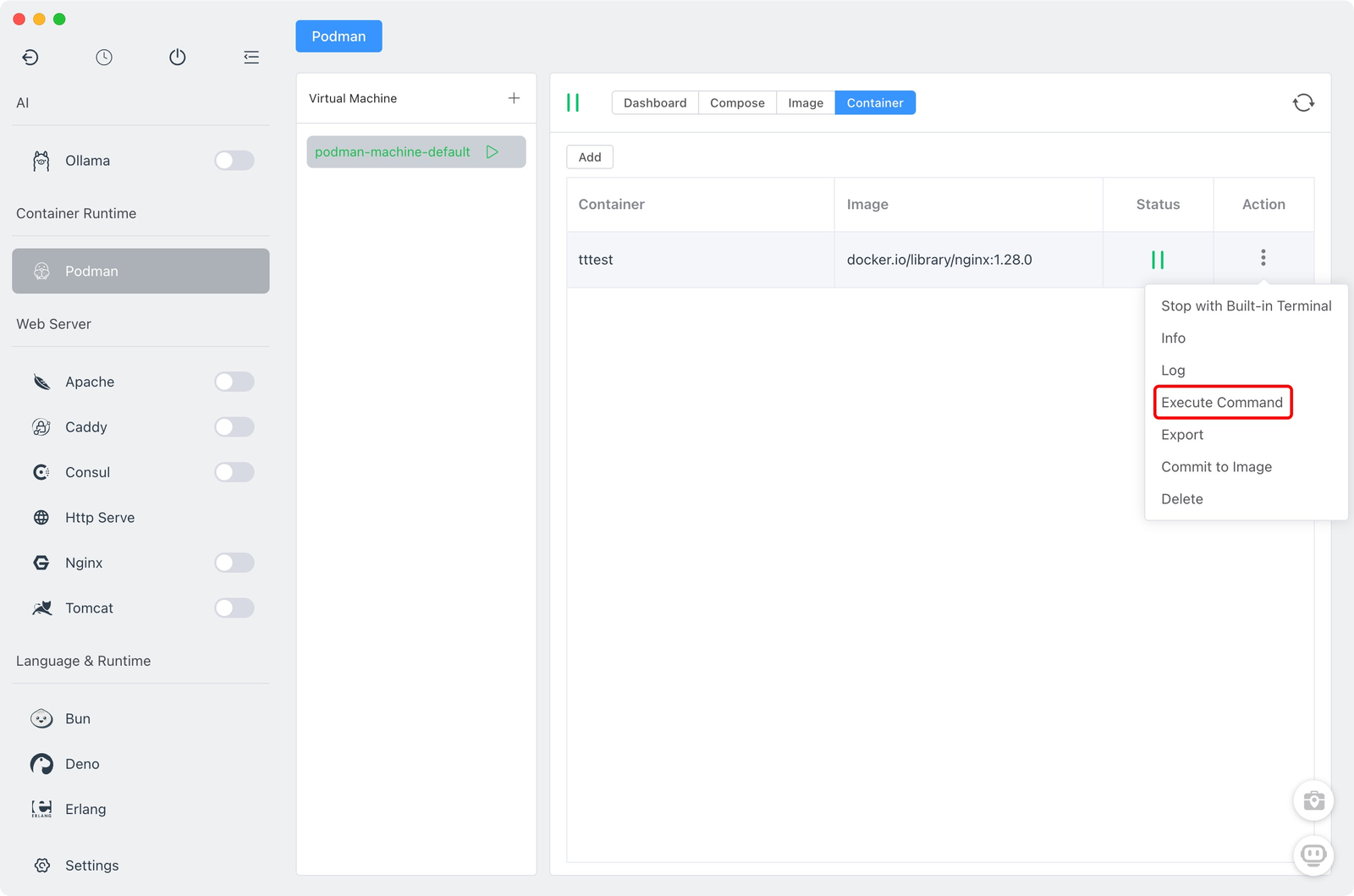
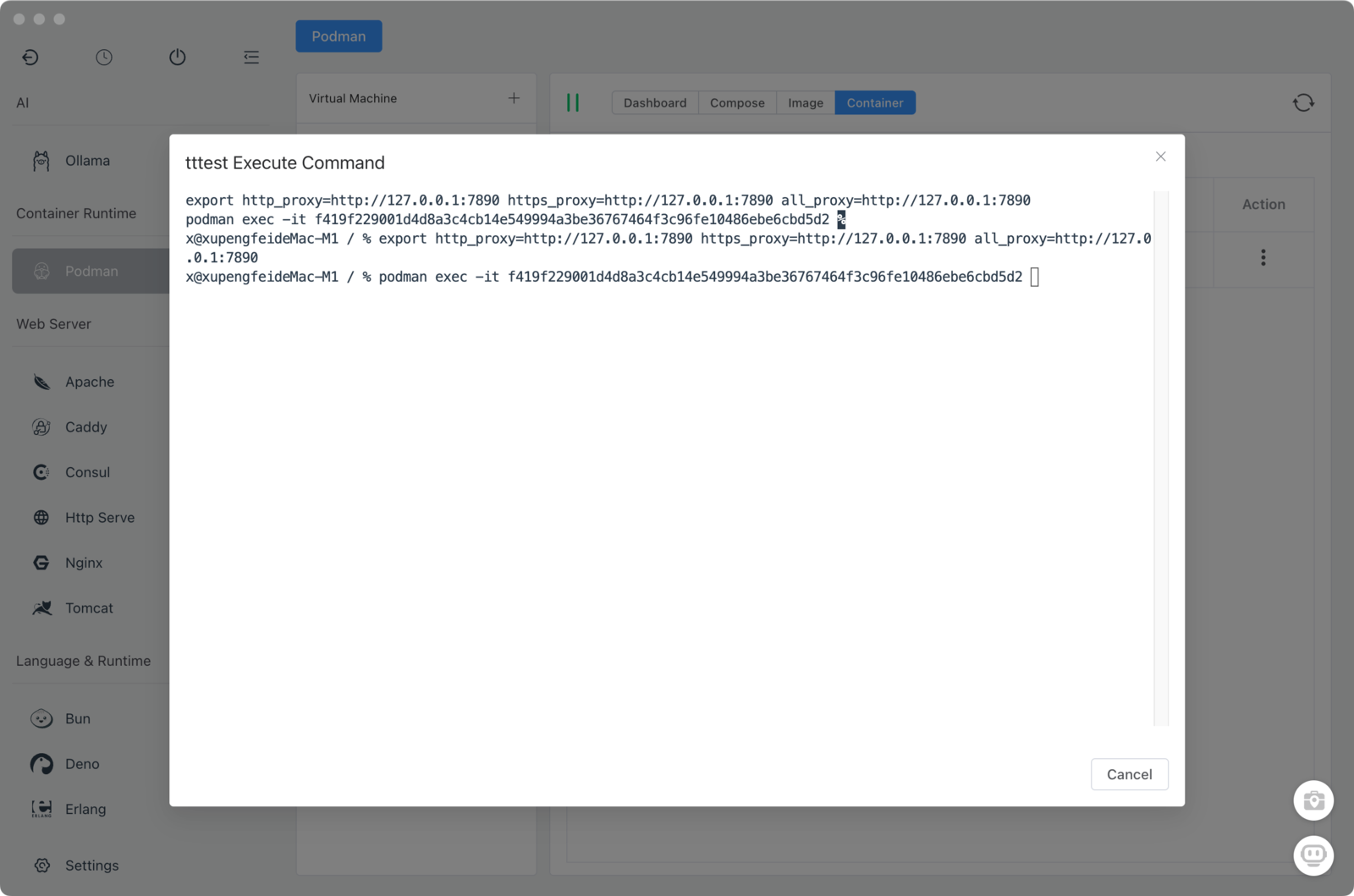
- 查看容器日志
- 在容器详情页,可以查看容器的运行日志,便于问题排查。
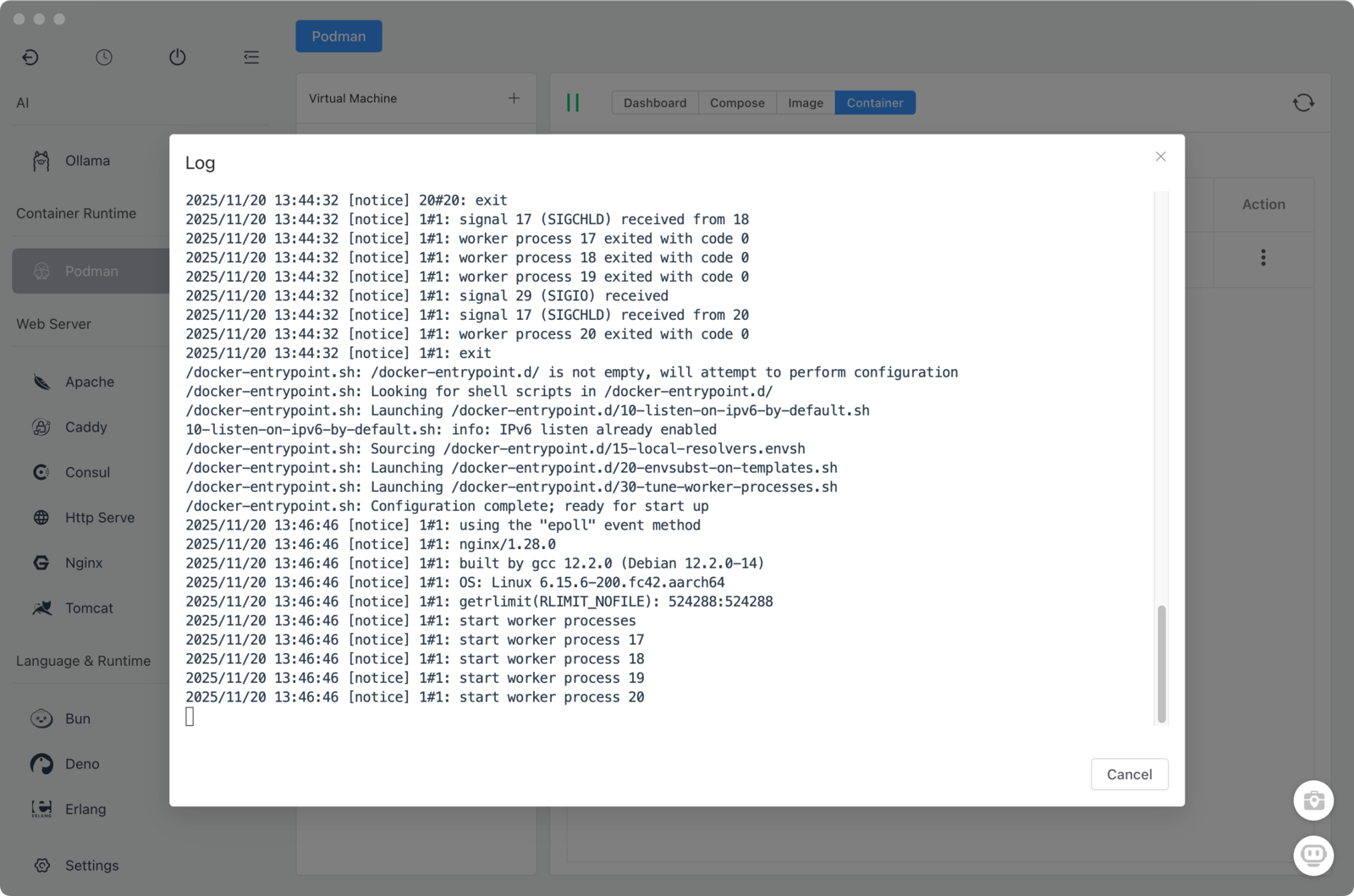
以上就是FlyEnv 4.11.0版本中Podman模块的详细使用指南,希望对您有所帮助。